스케치된 프로파일에 깊이를 추가하여 피쳐 또는 본체를 작성합니다. 조립품에서 돌출을 사용하여 부품을 관통하도록 절단합니다. 스케치 쉐이프, 돌출 범위 및 테이퍼 각도를 사용하여 피쳐의 쉐이프를 조정합니다.
액세스
리본:
모형 탭
 작성 패널
작성 패널
 돌출
돌출
![]()
리본:
모형 탭
 기본체 패널
기본체 패널
 상자
상자

리본:
모형 탭
 기본체 패널
기본체 패널
 원통
원통

선택
평면, 프로파일 또는 포함된 솔리드 본체를 지정합니다.
- 평면
-
2D 평면 또는 평면형 면을 선택합니다.
 프로파일
프로파일 -
돌출할 영역 또는 프로파일을 선택합니다. 프로파일이 여러 개인데 선택된 프로파일이 없으면 프로파일을 클릭한 다음 그래픽 창에서 프로파일을 하나 이상 클릭합니다. 솔리드를 원하는지 아니면 표면을 원하는지에 따라 프로파일 선택이 달라집니다.
- 표면의 경우 열린 프로파일 루프 또는 닫힌 프로파일 루프를 선택할 수 있습니다.
- 솔리드의 경우 열린 프로파일 루프 또는 닫힌 프로파일 루프뿐만 아니라 닫힌 영역(곡선 또는 부품 면으로 둘러쌓인 영역)을 선택할 수 있습니다.
 솔리드
솔리드 -
다중 본체 부품에 포함된 본체를 선택합니다.
상자 스케치 프로파일을 작성하려면 첫 번째 구석을 선택한 다음 반대 구석을 선택합니다. 스케치 평면으로부터 적절한 거리와 방향으로 방향 표시기를 끌어 옮기거나 정확한 값을 입력합니다.
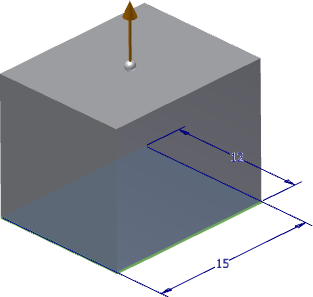
원통 스케치 프로파일을 작성하려면 원 중심을 선택한 다음 원에서 점을 선택하여 지름을 설정합니다. 스케치 평면으로부터 적절한 거리와 방향으로 방향 표시기를 끌어 옮기거나 정확한 값을 입력합니다.

단일 프로파일 루프 또는 영역 영역을 자동으로 선택합니다. 대신 프로파일 루프를 선택하려면 기타 선택을 클릭합니다. 돌출된 모서리를 선택하고 스케치 평면으로부터 적절한 거리와 방향으로 끕니다.

다중 프로파일 루프 또는 영역 돌출시킬 영역을 선택하고 강조 표시합니다. 대신 프로파일 루프를 선택하려면 기타를 클릭합니다. 선택을 취소하려면 Ctrl 키를 누른 상태에서 프로파일을 클릭하십시오.
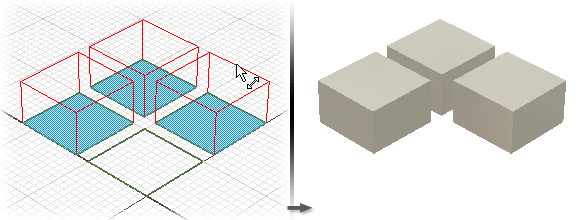
내포된 프로파일 내포된 프로파일을 여러 개 선택합니다.
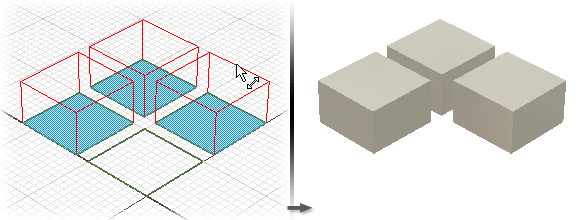
열린 프로파일 열린 프로파일을 선택하고 양끝이 부품과 교차할 때까지 연장합니다. 섬이 있는 경우 섬 주변을 채우면서 가장 가까운 면으로 돌출이 넘치게 채워집니다(쉐이프 일치의 경우). 조립품 돌출에는 사용할 수 없습니다.
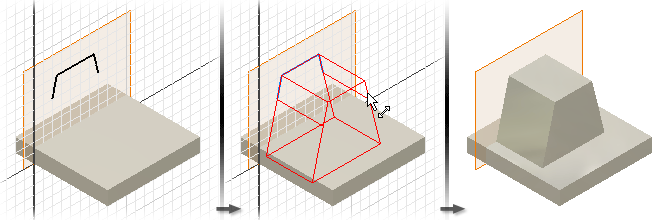
결과
피쳐가 솔리드인지 곡면인지를 지정합니다.
 솔리드
솔리드 -
열리거나 닫힌 프로파일로부터 솔리드 피쳐를 작성합니다. 기준 피쳐에 대해서는 열린 프로파일을 선택할 수 없습니다.
 곡면
곡면 -
열리거나 닫힌 프로파일로부터 곡면 피쳐를 작성합니다. 다른 피쳐를 종료하는 구성 곡면 또는 분할 부품을 작성하는 분할 도구로 작동하거나, 부품을 여러 본체로 분할합니다. 조립품 돌출 또는 기본체에는 곡면 선택을 사용할 수 없습니다.
작업
돌출이 다른 피쳐 또는 본체와 접합, 절단 또는 교차하는지 지정합니다. 기준 피쳐에는 사용할 수 없으나 다른 모든 돌출 피쳐에는 필요합니다.
 접합
접합 -
돌출 피쳐로 작성된 체적을 다른 피쳐 또는 본체에 추가합니다. 조립품 돌출에는 사용할 수 없습니다.
 절단
절단 -
돌출 피쳐로 작성된 체적을 다른 피쳐 또는 본체에서 제거합니다.
 교차
교차 -
돌출 피쳐와 다른 피쳐의 공유 체적으로부터 피쳐를 작성합니다. 공유된 체적에 포함되지 않은 재질을 삭제합니다. 조립품 돌출에는 사용할 수 없습니다.
 새 솔리드
새 솔리드 -
새 솔리드 본체를 작성합니다. 부품 파일의 첫 번째 솔리드 피쳐가 돌출인 경우 이 선택이 기본값입니다. 기존 솔리드 본체에 더하여 부품 파일에 본체를 작성하려면 선택합니다. 각 본체는 다른 본체와 개별적인 독립 피쳐 집합입니다. 본체는 다른 본체와 피쳐를 공유할 수 있습니다.
범위
돌출을 종료할 방법을 결정하고 그 깊이를 설정합니다. 드롭다운 리스트에서 범위 방법을 클릭하고 값을 입력합니다.
돌출은 특정 깊이로 작성할 수 있으며, 작업 평면, 구성 곡면 또는 부품 면(평면형, 원통형, 구형, 원환형 면 등)에서 종료할 수 있습니다.
 거리
거리 -
한 방향으로만 돌출하는 기본 방법입니다. 시작과 끝 평면 사이에 돌출의 깊이를 설정합니다. 기준 피쳐에 대해 돌출 프로파일의 음수 또는 양수 거리 또는 입력된 값을 표시합니다. 돌출 끝면은 스케치 평면에 평행합니다.
반전은 방향을 지정합니다.
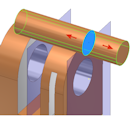 거리 - 거리
거리 - 거리 -
두 방향(양수 방향 및 음수 방향)으로 돌출합니다. 먼저, 범위 드롭다운 리스트에서 거리를 선택합니다. 비대칭을 클릭하여 활성화한 다음 반대 거리에 대한 두 번째 깊이 값을 입력합니다.
반전은 양수 깊이가 음수 깊이가 되고 음수 깊이가 양수 깊이가 되도록 두 방향 벡터를 반전시킵니다.
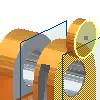 다음 면까지
다음 면까지 -
지정된 방향에서 돌출을 종료할 수 있는 다음 면이나 평면을 선택합니다. 프로파일을 끌면 스케치 평면의 어느 한쪽 면으로 돌출이 반전됩니다. 기준 피쳐나 조립품 피쳐에 대해서는 사용할 수 없습니다.
종료자는 돌출이 종료되는 솔리드나 곡면을 선택합니다. 반전은 방향을 지정합니다.
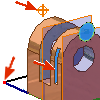 지정 면까지
지정 면까지 -
부품 돌출에 대해 돌출을 종료할 끝점, 꼭지점, 면 또는 평면을 선택합니다. 점 및 꼭지점의 경우 선택된 점 또는 꼭지점을 통과하는 스케치 평면과 평행한 평면에서 부품 피쳐를 종료합니다. 면 또는 평면의 경우 선택된 면 또는 종료 평면을 벗어나 연장된 면에서 부품 피쳐를 종료합니다.
조립품 돌출의 경우 다른 구성요소에 있는 스케치 점, 꼭지점, 면 및 평면을 선택할 수 있습니다. 작업 평면 및 작업점은 작성하는 조립품 돌출과 같은 조립품 수준에 있어야 선택할 수 있습니다.
면 또는 평면에서 돌출을 종료하는 경우 원통이나 불규칙 곡면에서와 같이 종료 옵션이 모호해질 수 있습니다. 보다 구체적인 솔루션이 필요한 경우에는 자세히 탭의 옵션을 사용합니다.
자세히 탭에서 대체 솔루션은 방향을 반전시키고 최대 거리에 있는 종료 면을 선택합니다. 첫 번째로 만나는 면에서 종료하려면 최소 솔루션을 선택합니다.
 사이
사이 -
부품 돌출에 대해 돌출을 종료할 시작면과 끝면 또는 평면을 선택합니다.
조립품 돌출에 대해 돌출을 종료할 면 또는 평면을 선택합니다. 다른 구성요소에 있는 면 및 평면을 선택할 수 있습니다. 선택하는 면 또는 평면은 작성하는 조립품 돌출과 같은 조립품 수준에 있어야 합니다. 기준 피쳐에 대해서는 사용할 수 없습니다.
시작 평면 및 종료 평면을 선택하고 나면 원통이나 불규칙 곡면에서와 같이 종료 옵션이 모호해질 수 있습니다. 보다 구체적인 솔루션이 필요한 경우에는 자세히 탭의 옵션을 사용합니다.
자세히 탭에서 대체 솔루션은 방향을 반전시키고 최대 거리에 있는 종료 면을 선택합니다. 첫 번째로 만나는 면에서 종료하려면 최소 솔루션을 선택합니다.
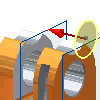 전체
전체 -
모든 피쳐와 스케치에서 프로파일을 지정된 방향으로 돌출합니다. 프로파일의 모서리를 끌면 스케치 평면의 한 면으로 돌출이 반전됩니다. 접합 작업은 수행할 수 없습니다.
쉐이프 일치
부품 환경에서 열린 프로파일을 선택할 때 사용할 수 있습니다.
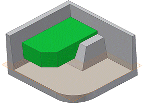 쉐이프 일치
쉐이프 일치 -
선택하는 경우 넘치게 채우기 유형의 작업을 작성합니다. 프로파일의 열린 끝이 공동 모서리 또는 면으로 연장됩니다. 필요한 면이 함께 퀼트되어 돌출된 본체와의 완전한 교차를 형성합니다.
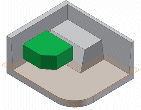 윤곽선 일치
윤곽선 일치 -
선택하지 않으면 프로파일의 열린 끝이 부품까지 연장되어 열린 프로파일이 닫힙니다. 이 경우 스케치 평면과 부품의 교차에 의해 정의된 모서리를 포함함으로써 열린 끝 사이의 간격이 닫힙니다. 닫혀 있는 프로파일을 지정한 것처럼 돌출이 작성됩니다.
자세히 탭
대체 솔루션 지정 면까지 및 사이 범위의 경우 불규칙 곡면 또는 원통의 종료와 같이 솔루션이 모호할 때 대체 종료 평면을 지정합니다. 거리, 거리-거리, 다음 면까지 및 전체 범위에 대해서는 사용할 수 없습니다.
반전 돌출의 방향과 범위를 설정합니다. 기본적으로 최대 거리에 있는 면에서 돌출이 종료됩니다.
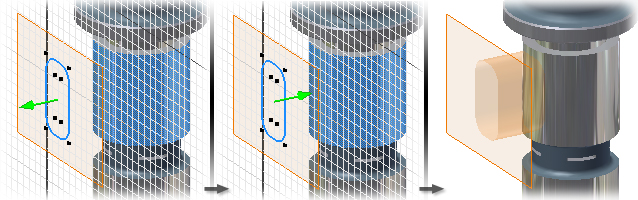
최소 솔루션 종료 면에 대한 옵션이 모호한 경우 돌출이 가장 가까운 거리의 면에서 종료되도록 지정합니다.
다음 그림에서와 같이 최소 솔루션을 선택하면 원통과 가까운 쪽에서 돌출이 종료됩니다.
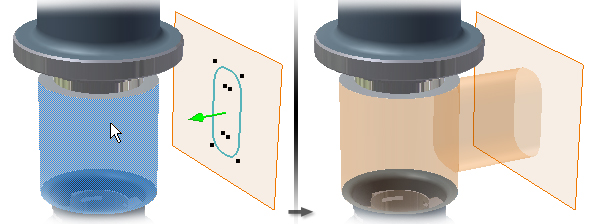
최소 솔루션을 선택하지 않으면 원통에서 먼 쪽에서 돌출이 종료됩니다.
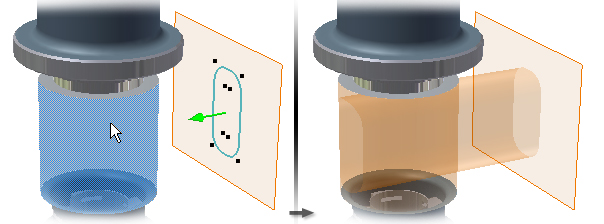
테이퍼 각도 모든 범위 유형에서 돌출에 대한 테이퍼 각도 를 최대 180도까지 설정합니다(스케치 평면에 수직). 테이퍼는 양방향에서 동일하게 확장합니다. 테이퍼 각도를 지정하면 그래픽 창의 기호가 고정된 모서리와 테이퍼의 방향을 표시합니다.
거리-거리를 선택하면 양수 및 음수 돌출 둘 다에 대해 서로 다른 테이퍼 각도 값을 적용할 수 있습니다.
양의 각도 양의 테이퍼 각도는 돌출 벡터를 따라 단면 영역을 증가시킵니다.
다음 이미지에서 돌출된 곡면의 테이퍼 각도는 8도로 설정됩니다.
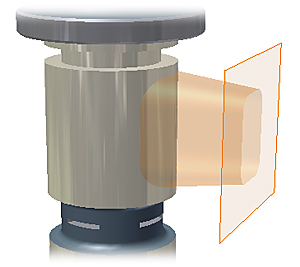
음의 각도 음의 테이퍼 각도는 돌출 벡터를 따라 단면 영역을 감소시킵니다. 음의 각도를 지정하려면 빼기 기호를 입력합니다.
돌출된 곡면의 테이퍼 각도는 -8도로 설정됩니다.
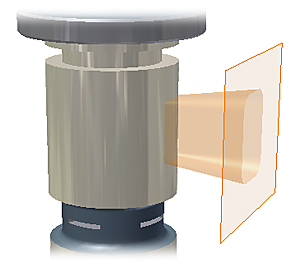
내포된 프로파일 루프가 단면 영역을 증가하거나 감소하도록 합니다. 양의 각도는 외부 루프는 확산시키고 내부 루프는 수렴되게 합니다.
양의 테이퍼를 포함하는 내포된 루프:
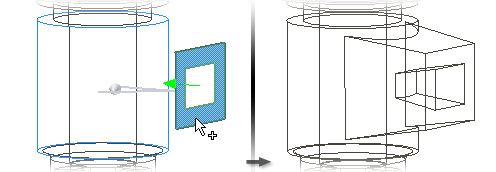
음의 테이퍼를 포함하는 내포된 루프:
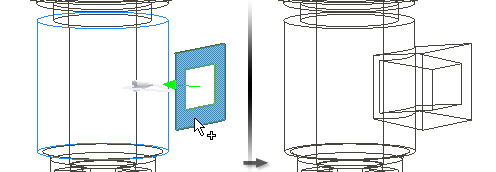
![]() iMate 추정을 선택하여 전체 원형 모서리에 iMate를 자동으로 배치합니다. Autodesk Inventor는 가장 유용할 것으로 예상되는 닫힌 루프에 iMate를 배치합니다. 대부분의 경우 부품마다 한 개 또는 두 개의 iMate를 배치합니다.
iMate 추정을 선택하여 전체 원형 모서리에 iMate를 자동으로 배치합니다. Autodesk Inventor는 가장 유용할 것으로 예상되는 닫힌 루프에 iMate를 배치합니다. 대부분의 경우 부품마다 한 개 또는 두 개의 iMate를 배치합니다.